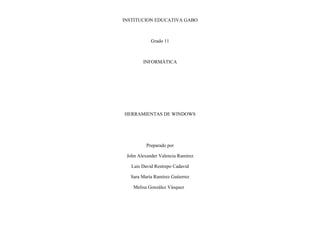
Trabajo informatica bien
- 1. INSTITUCION EDUCATIVA GABO Grado 11 INFORMÁTICA HERRAMIENTAS DE WINDOWS Preparado por John Alexander Valencia Ramírez Luis David Restrepo Cadavid Sara María Ramírez Gutierrez Melisa González Vásquez
- 2. Herramientas Funciones Características Modo De Uso Recomendaciones De Windows Pasos para ejecutarel Liberador de espacio en .Entra a la carpeta Fonts en C:Windows y mide el 1.Es que el mismo Windows repaso todo el disco y acomoda espacio que ocupan las fuentes instaladas para idiomas la información que tienes consignada en el de tal forma disco: Seleccione Inicio Todos los programas asiáticos y te asombrarás, para verlas tienes que tener que este la organiza y te queda espacio libre para utilizar, Accesorios Herramientas del sistema Liberador habilitado ver los archivos ocultos y también los de porque a veces la información se aloja dentro del mismo de espacio en disco. Se abre la ventana sistema. disco pero en otras pistas entonces las organiza, Liberador despacio en disco. Haga clic en la .Si no utilizas la utilidad de hibernación puedes comprime y te da salida. deshabilitarla y eliminar el archivo hiberfil.sys lo que te ficha Liberador de espacio en disco si no 2. Eliminar archivos como cookies, archivos temporales, hará recuperar gran cantidad de espacio, este archivo -Viene en los sistemas operativos de está visible. Esta ficha enumera varios archivos los archivos que tienes en tu papelera de reciclaje, no te Windows lo establece del mismo tamaño que la cantidad Windows. que se podrían eliminar y La cantidad de espacio afecta en nada escomo un mantenimiento que tienes que de memoria RAM que tengas instalada. Para deshabilitar darle a tu equipo seguido. en disco que se logrará al suprimirlos. Si la hibernación puedes introducir el siguiente comando en Liberador de 3. La función del liberador de espacio en disco es eliminar desea obtener más información sobre un la consola de CMD, en Inicio o en Ejecutar: powercfg -h off, también puedes hacerlo mediante el siguiente espacio en todos los archivos no utilizados y temporales de su archivo, haga clic en el botón Ver archivos. batch, descárgalo, descomprímelo y ejecútalo y el computadora para hacer espacio para nuevos archivos y disco Aparecerá una descripción. Marque las casillas archivo hiberfil.sys desaparecerá después del próximo programas, así como ayudar a su equipo en la aceleración de verificación correspondientes a las reinicio. de su velocidad de procesamiento. categorías que desea eliminar y luego haga clic en Aceptar. Aparecerá un cuadro de diálogo que dice ¿Está seguro de que desea realizar estas acciones?. Haga clic en si o bien No según corresponda. 1. Reordenar los fragmentos paraqué un archivo se ubique - Viene en los sistemas operativos de físicamente en clúster contiguos. De esa manera, selee de Windows. -Vas al menú inicio y haces clic en Mi PC. una sola pasada. Es aconsejable desfragmentar de manera -En la ventana que aparece, haces clic derecho 2. Optimizar el disco. Consiste en agrupar archivos según Desfragmentador de periódica, dependiendo en todo caso del movimiento sobre el disco que deseas desfragmentar y la frecuencia con que se accede a ellos. Los de acceso más disco de los datos en nuestro disco duro. De todos modos seleccionas Propiedades.
- 3. frecuente se ubican al principio del disco. -Haces clic en la pestaña herramientas y luego una vez al mes o una vez cada dos meses es un 3. Almacenan los datos en pequeñas porciones en el disco haces clic en desfragmentar ahora. período razonable. llamados sectores. En ocasiones es aconsejable ejecutar la aplicación Scandisk que se encuentra también dentro de las herramientas de sistema en Windows para reparar pequeños errores que pueda haber en el disco duro antes de empezar la desfragmentación ya que si el desfragmentador encuentra errores, avisará al usuario de que es necesario ejecutar Scandisk antes de poder comenzar la desfragmentación. También es recomendable inciar el ordenador en modo a prueba de fallos para no tener aplicaciones ejecutándose en segundo plano que puedan escribir datos en el disco duro, puesto que eso obliga al desfragmentador a empezar la tarea desde cero (algo nada recomendable) y en ocasiones nunca es capaz de terminar. Deberemos desactivar además el protector de pantallapara que no aparezca mientras se desfragmenta, pues también puede ocasionar la detención del proceso. 1. No realizar copias deseguridad de sus Para acceder al Centro de Copias deSeguridad y sistemas puede significar grandes Restauración deWindows, nos dirigimos a Supervise el informe de la red para obtener pérdidas en los ingresos, reputación y Inicio/Todos información sobre la copia de seguridad. responsabilidades. los programas/Mantenimiento/Copias Es aconsejable revisar regularmente los informes 1. También puede especificar una carpeta específica 2. Si un ordenador está en uso mientras deSeguridad y Restauración. de la red a fin de comprobar que las copias de donde se realizará una copia de seguridad de un fax se ejecuta su copia de seguridad, existe Comenzamos conectando nuestraunidad de seguridad se realizan correctamente y que no se recibido en una línea o ruta en particular. Si así lo desea. la posibilidad de que haya ficheros disco duro externa al equipo. Ahora nos presentan errores o advertencias relacionados con
- 4. 2. Habilitar la función Copia de seguridad a carpeta por abiertos, ya que puede que se esté aparece una nuevaventana en la que se nos las copias de seguridad ruta abriendo Propiedades de ruta seleccionando la ficha trabajando sobre ellos pregunta dequé deseamos hacer una copia . Use unidades de almacenamiento externas que Copia de seguridad Copia de seguridad a carpeta. 3. Si un fichero está abierto, el deseguridad. Puesto que hemos elegidoen el sean compatibles con el servidor. 3. Para cada ruta puede especificar la carpeta en la que se contenido en el disco posiblemente paso anterior la segunda Las unidades compatibles admiten USB 2.0, IEEE generará la copia de seguridad del fax recibido, así como Opción, tenemos la libertad deseleccionar qué 1394 o eSATA. Visite el sitio web del fabricante también el formato de archivo preferido para el archivo No refleje exactamente lo que el archivos de nuestroequipo deseamos añadir a la de su unidad de almacenamiento para asegurarse de adjunto. usuario ve. copia deseguridad. En la nueva ventana, senos que la unidad sea compatible con equipos que informa acerca de la ubicaciónque hemos ejecutan Windows Server 2008. seleccionado paraalmacenar la copia, al mismo tiempoque se nos proporciona un resumende los ficheros que hemos incluidoen ella: bibliotecas de usuario, carpetas añadidas o excluidas... Paraafrontar esta tarea, nos dirigimos a laventana principal del Centro deCopias de Seguridad y Restauración. El Centro de Copias de Seguridad y Restauración procederá a buscar en todos los dispositivos conectados al PC una copia de seguridad que hayamos realizado por medio del mismo. Arranca el sistema desde el CD de instalación de 1. Devuelve al equipo a un estado Inicio>>todos los windows XP. Cuando el programa de instalación anterior del actual. Por ejemplo: un programas>>accesorios>>>>herramientas del pregunte, pulsa R para entrar en la consola de hardware con problemas, el usuario sistema>>restaurar sistema. Aquí, eliges la recuperación. tuviera la posibilidad de deshacer la opción 'restaurar mi equipo a un momento .Una vez dentro de la consola de recuperación, 1. En Restaurar sistema, el usuario puede crear un punto instalación. anterior' y aceptas. En la siguiente pantalla, teclea cd para ir al directorio raíz del sistema de restauración manualmente, elegir un punto existente 2. No afectará sus documentos, sus busca en el calendario, la fecha a la cual quieres para restaurar el sistema o cambiar la configuración.1. Primero monitoriza los discos duros y por fotografías ni otros datos, y es sencillo restaurar el sistema. Selecciona un punto de .. de realizar: simplemente, escriba restauración y acepta. El sistema operará por si día crea un ³puntode restauración ‘predeterminado (el "restaurar sistema" en el cuadro de solo hasta finalizar la misma. usuario puede crearse uno).
- 5. 2. luego lo almacena en el disco duro (en Windows ME se búsqueda del menú Inicio. guarda en un carpeta llamada _RESTORE) y cuando el 3. Puede crear más puntos de Restaurar sistema usuario ejecuta Restaurar sistema y selecciona el punto restauración del sistema y de restauración creado por el sistema y cuando es ver exactamente qué archivos se seleccionado recopila todos los archivos que deben eliminarán o se agregarán cuando se quitarse y cuales no (documentos, cartas, memos, etc.) restaure el equipo. Eliminar la excepción de Asistencia remota, y 1. El Centro de seguridad le permite toda aquella que esté activada y no vayamos a Haga clic en Inicio y, a continuación, en Panel 1. El Centro de seguridad de Windows puede ayudar a comprobar el estado delas opciones de utilizar. de control Panel de control con el nuevo icono proteger el equipo comprobando el estado de varios seguridadesenciales. del Centro de seguridad. aspectos esenciales dela seguridad del equipo, como la 2. También puede utilizarlo para buscar . desactivar las actualizaciones automáticas. Si Haga doble clic en configuración del firewall, actualizaciones automáticas de información sobre los virus o amenazas necesitas actualizar algo (algún controlador o Centro de seguridad Windows, configuración del software antimalware, de seguridad más recientes u similar) lo eliges tú. Verá una ventana como la que se muestra a configuración de seguridad de Internet y configuración obtener servicios de atención al cliente continuación. Centro de seguridad del Control de cuentas de usuario. de Microsoft en relación con un También es esencial seleccionar las aplicaciones Centro de seguridad El Centro de seguridad también comprueba que 2. Windows detecta un problema con cualquiera de estos problema de seguridad. que van a iniciarse cuando arranque el sistema, se dispone de: fundamentos de seguridad (por ejemplo, si su programa pues muchas de ellas acceden a internet sin Un servidor de seguridad.‡ Un programa antivirus no está actualizado), el Centro de seguridad nuestro consentimiento antivirus actualizado.‡ La configuración muestra una notificación y coloca un icono del Centro de correcta de Actualizaciones automáticas para seguridad en el área de notificación descargar e instalar actualizaciones de forma automática. Si el Centro de seguridad detecta que el equipo podría beneficiarse de una mayor seguridad en alguna de las tres áreas mencionadas, muestra una alerta en el área de notificación (a la derecha de la barra de tareas, encima del reloj). Verá una alerta como la que se muestra debajo cada vez que inicie sesión, hasta que el problema se corrija.
- 6. HERRAMIENTAS DE WINDOWS LIBERADOR DE ESPACIO 1. PASO: ir a Equipo y dar clic derecho a Disco Local (C) y le doy clic en la opción “Propiedades”
- 7. 2. PASO: Le damos clic en la opción “Liberar espacio” 3. PASO: Esperar a que se realice el procedimiento de “Liberador de espacio en disco”
- 8. 4. PASO: Le damos clic en la opción “Aceptar”
- 10. 5. PASO: Dar clic en la opción eliminar archivo
- 11. 6. PASO: Por ultimo esperamos que se realice el procedimiento del “Liberador del espacio en disco” DESFRAGMENTACION DE DISCO 1. PASO: ir a Equipo y dar clic derecho a Disco Local (C)
- 13. 2. PASO: Le damos clic derecho en Disco Local C y le damos clic en la opción “Propiedades” 3. PASO: Vamos a la opción Herramientas
- 14. 4. PASO: Vamos a la opción Herramientas y le damos n la opción “Desfragmentar ahora”
- 16. 1. PASO: Vamos a Inicio y le damos la opción “Panel de control”
- 17. 2. PASO: vamos al icono sistema y seguridad en la parte que dice “Hacer una copia de seguridad del equipo” 3. PASO: vamos a la opción “configurar copias de seguridad”
- 19. 4. PASO: Esperamos mientras se acaba el proceso de “copia de seguridad” 5. PASO: Escogemos los discos que vamos a desfragmentar
- 21. 6. PASO: luego le damos “siguiente” en el recuadro donde le preguntan si desea hacer una copia de seguridad
- 22. 7. PASO: Luego le damos clic en la opción “guardar configuración y ejecutar copia de seguridad”
- 23. 8. PASO: Esperamos a que se guarde la configuración de copia de seguridad 9. PASO: Por ultimo aparecerá los resultados de la creación de la copia de seguridad
- 25. RESTAURAR SISTEMA 1. PASO: nos ubicamos en “Buscar” y damos clic en la opción “crear un punto de restauración” 2. PASO: Nos vamos a la tabla “Protección del sistema” y le damos en la opción “Aceptar”
- 27. 3. PASO: Comenzamos a darle un nombre al punto de restauración y le damos en la opción “Crear” 4. PASO: Esperamos a que se cree el punto de restauración
- 29. 5. PASO:Por ultimo cerramos la tabla Protección del sitema CENTRO DE SEGURIDAD
- 30. 1. PASO: nos ubicamos en la opción “Buscar” y después a la opción “firewall de Windows”
- 31. 2. PASO: protege el equipo con firewall windows
